Neste tutorial, iremos guiá-lo na configuração do FxMagnetic Autotrader e abordar os problemas comuns de instalação e métodos de solução de problemas. Para este guia, usaremos o FxMagnetic Engulfing AutoTrader. As etapas avançadas se aplicam a todas as variações do AutoTrader, salvo indicação em contrário.
Pré-requisitos
Para configurar o FxMagnetic Autotrader, certifique-se de ter o MetaTrader 4 (MT4) e o indicador FxMagnetic Engulfing instalados e operacionais em seu desktop. Consulte nossos tutoriais anteriores para passar pelo processo de instalação e otimização.
Introdução
O Autotrader permite que os traders negociem de maneira automatizada e aproveitem as oportunidades de mercado sem verificação manual contínua. O Autotrader permite isso procurando sinais e executando negociações prontamente para os traders, reduzindo a intervenção manual em cada negociação.
Como baixar e instalar FxMagnetic
Baixe o AutoTrader
Antes de começar, certifique-se de ter baixado o arquivo FxMagnetic AutoTrader em sua área de trabalho.
- Faça login em seu Codificador EA conta e vá para o centro de downloads.
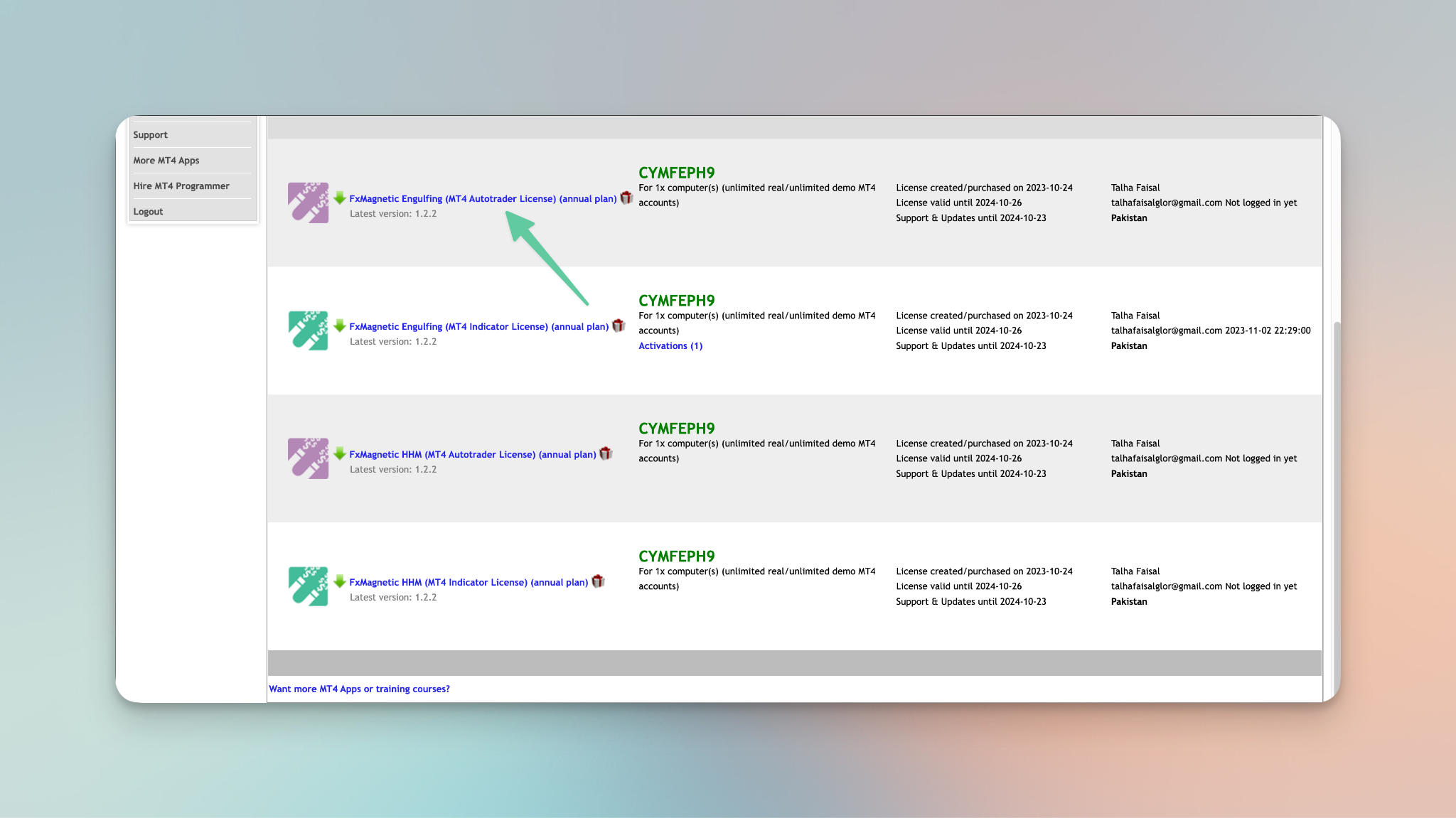
- Encontre o FxMagnetic Autotrader e clique nele para iniciar o download.
Depois de baixar o Autotrader, existem duas maneiras de instalá-lo – Manual e Automático (recomendado).
Instalação manual
Comece o processo extraindo o arquivo AutoTrader. Depois que o arquivo for extraído:
- Encontre o MQL4 pasta nos arquivos extraídos e copie-o.
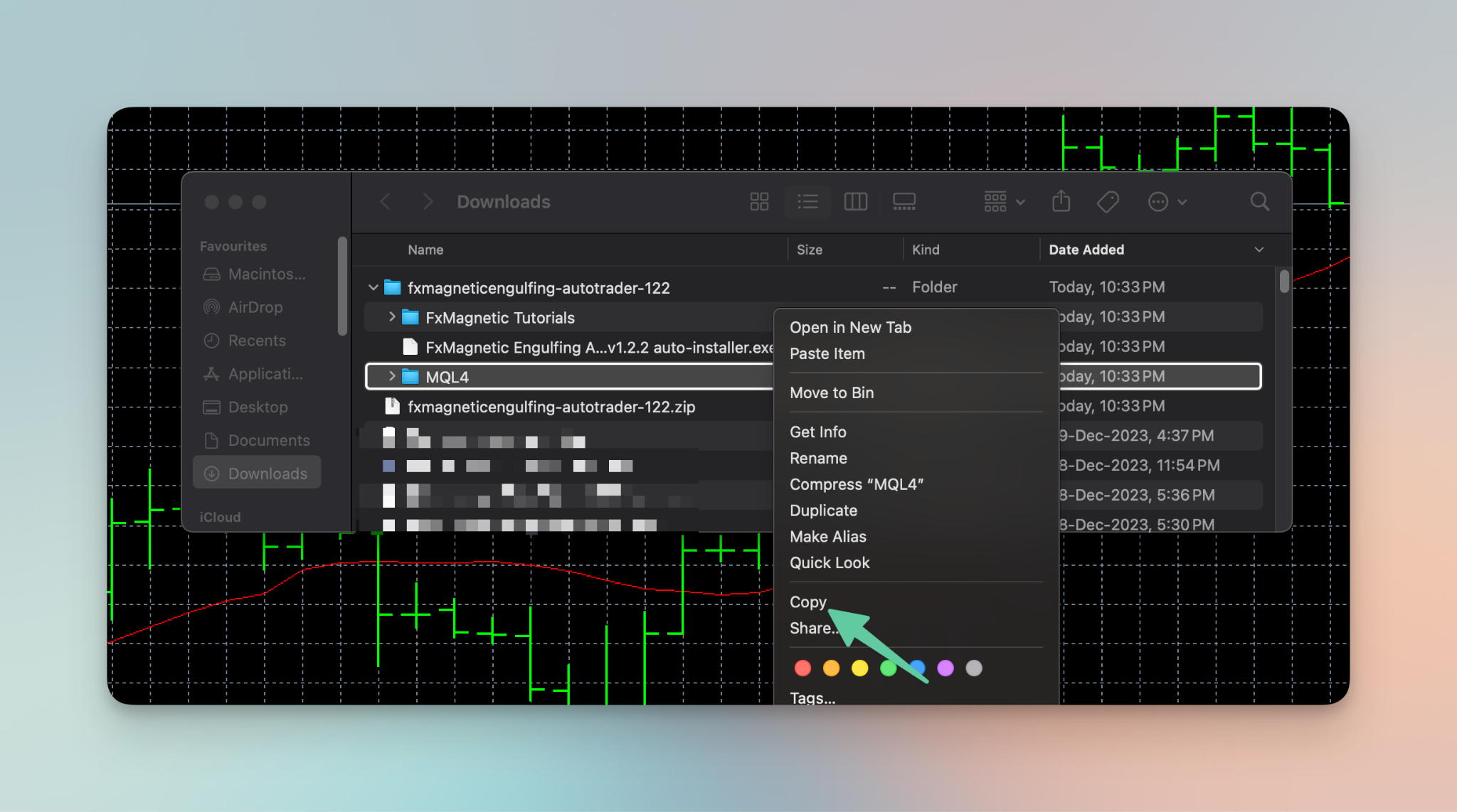
- Abra o MetaTrader e clique em Arquivo,
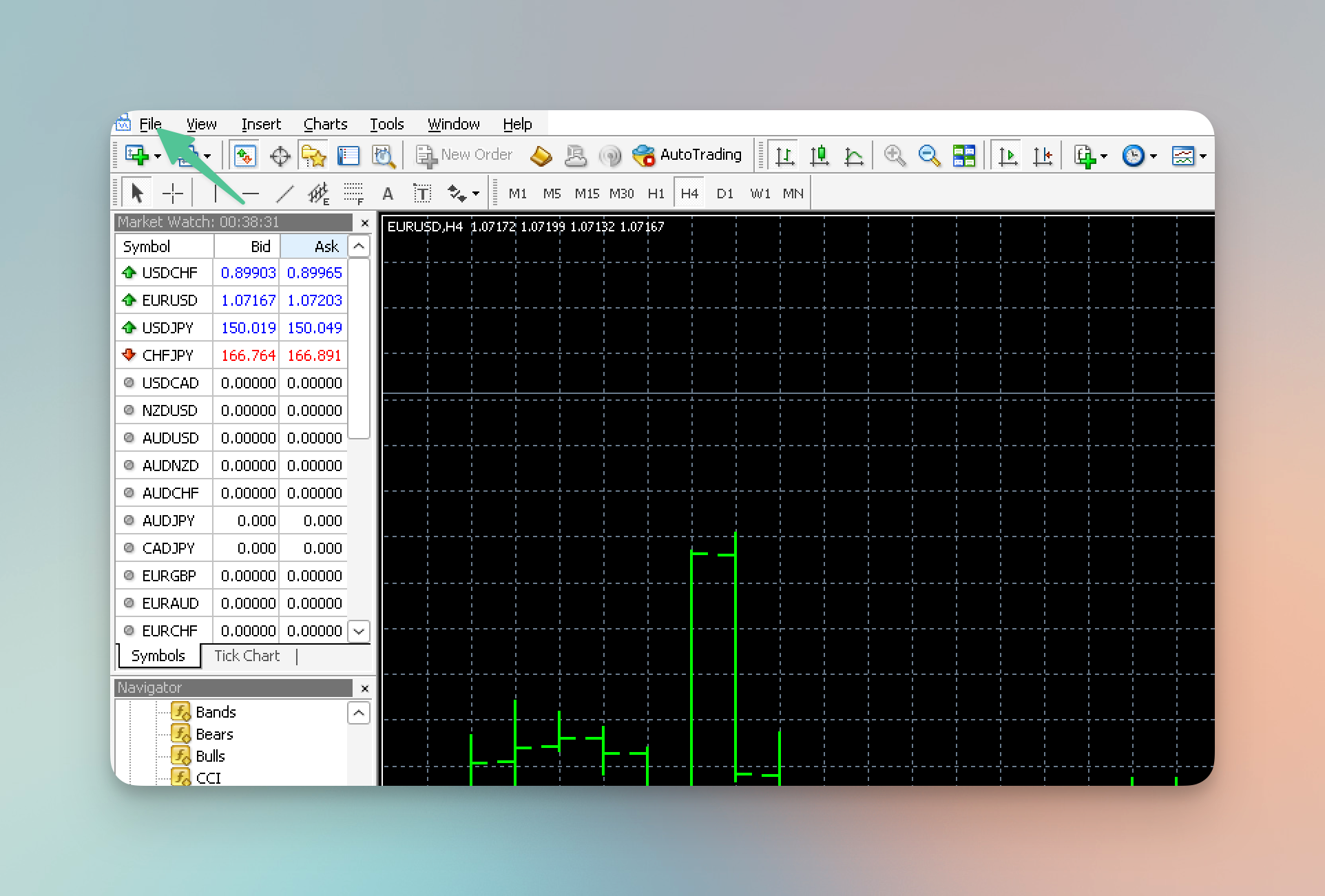
- Em seguida, abra o Pasta de dados
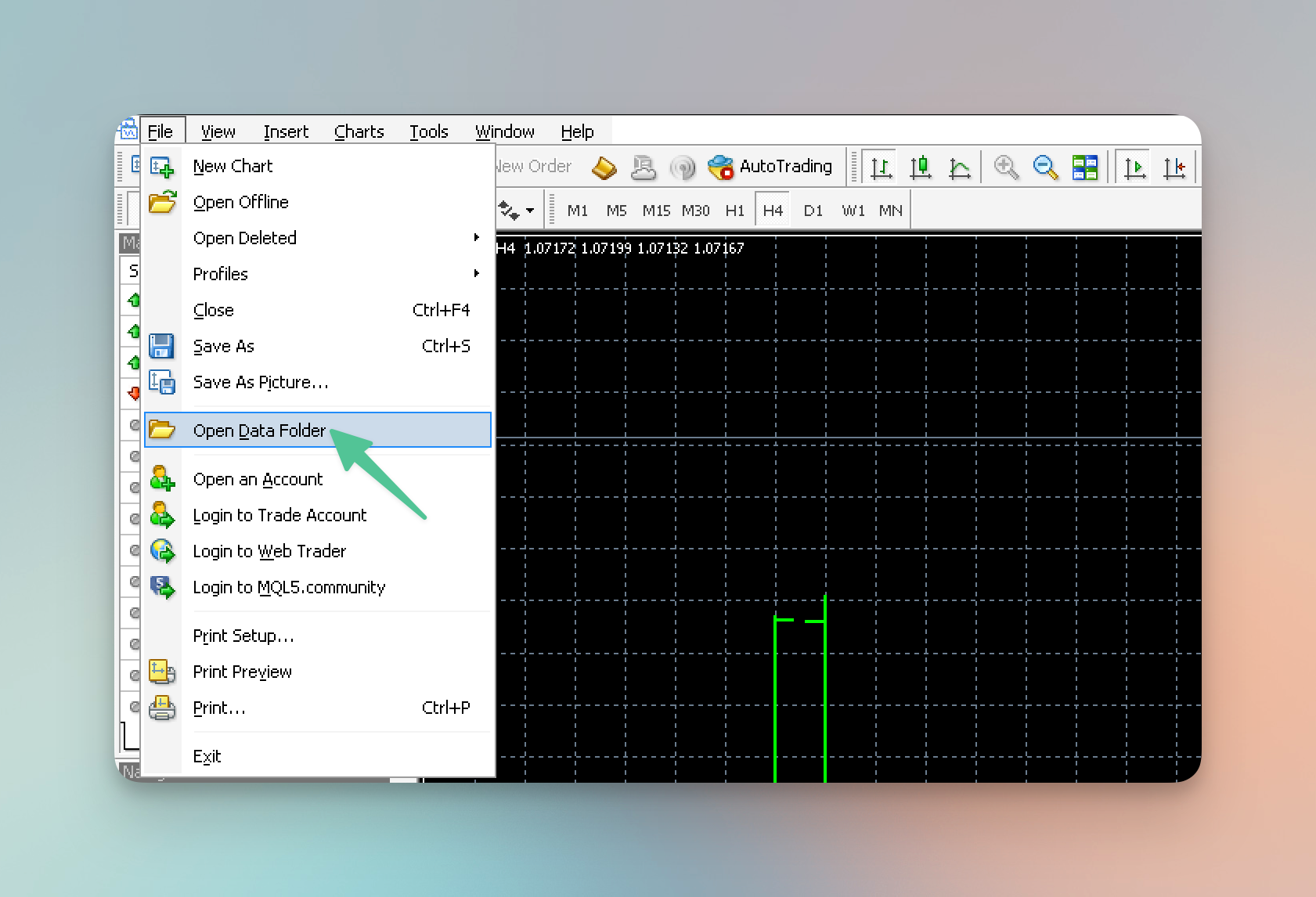
- Cole o MQL4 pasta na pasta de dados.
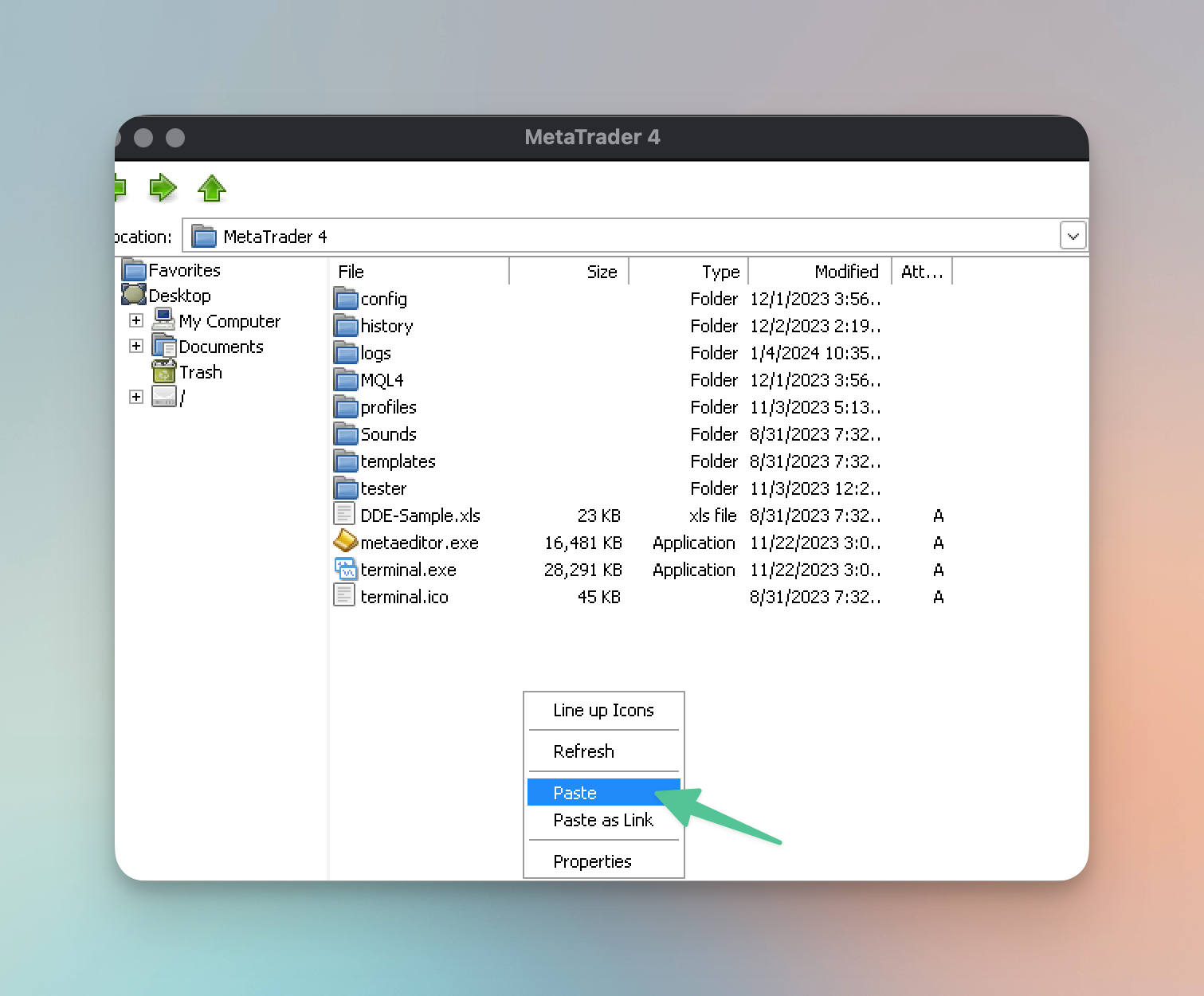
Observação: se for questionado sobre a substituição de um arquivo DLL, escolha “Ignorar este arquivo”.
Instalação Automática
Nos arquivos extraídos, clique duas vezes no arquivo inicializador do FxMagnetic Engulfing Autotrader. Clique em ‘Sim’ em qualquer solicitação de segurança e concorde com os termos marcando “Aceito o contrato”. Você pode usar a barra de pesquisa para encontrar sua plataforma, como “Mercado Escandinavo” para MetaTrader 4.
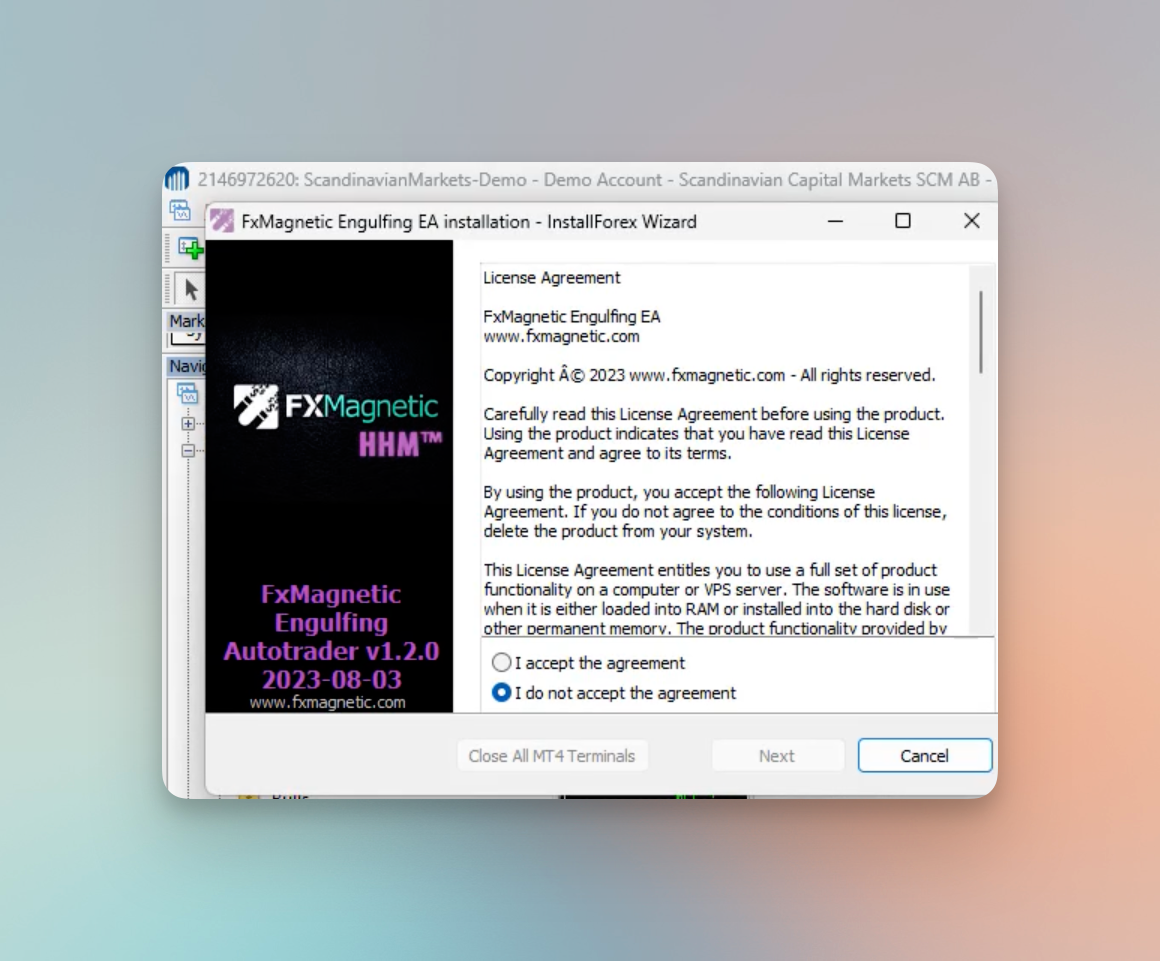
Observação: se houver um conflito com um arquivo DLL, você verá um prompt. Escolha ‘Não para todos’ para evitar complicações e finalizar a instalação.
Verificando a instalação
Após instalar o Autotrader, verifique se a instalação foi bem-sucedida. Existem dois métodos principais para confirmar isso. Vamos examinar cada método detalhadamente.
Método 1: verificar via pasta MQL
- Dentro do MetaTrader, localize e abra o MQL4 pasta.
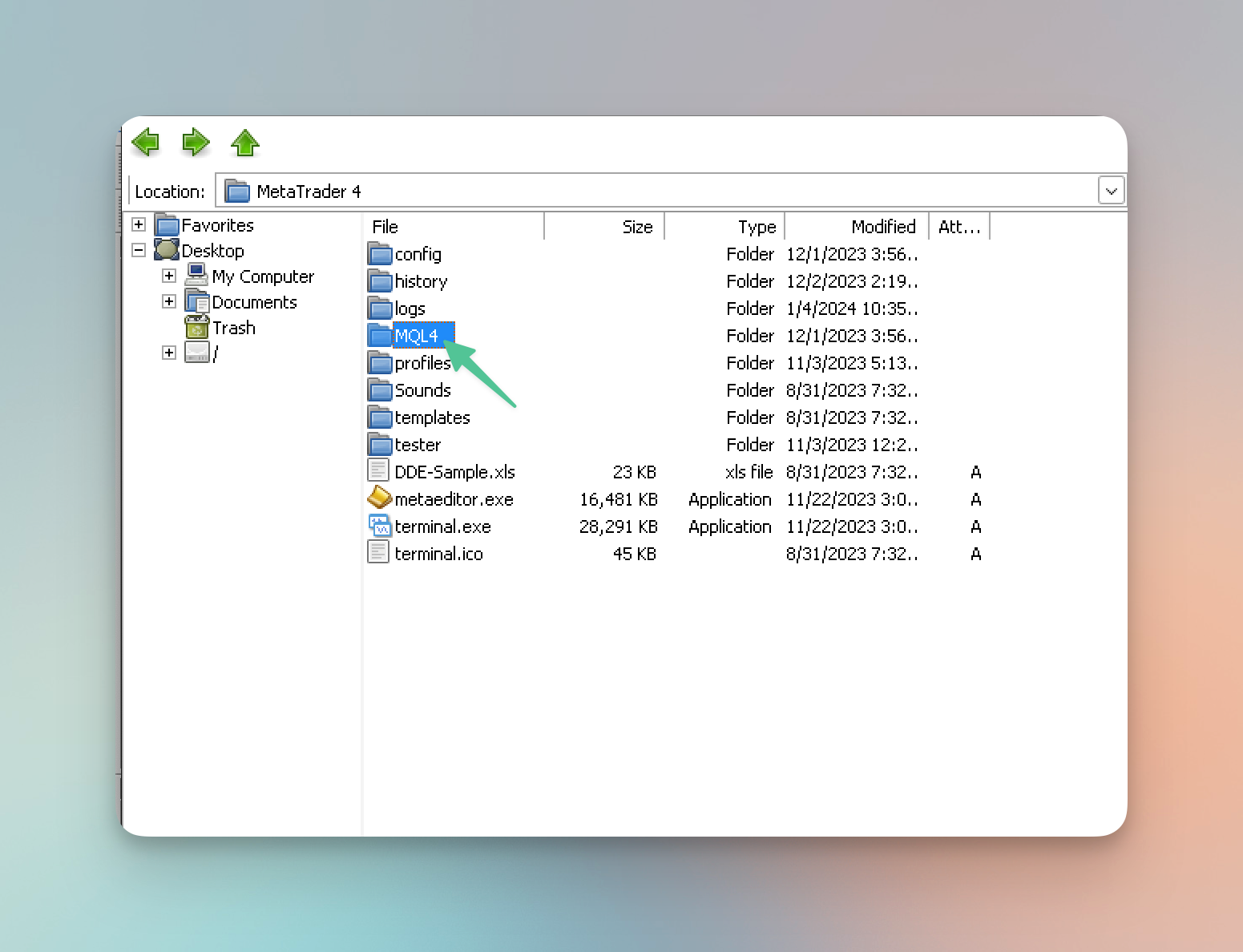
- No MQL4 pasta, procure uma subpasta chamada Especialistas. Clique nele para abrir.
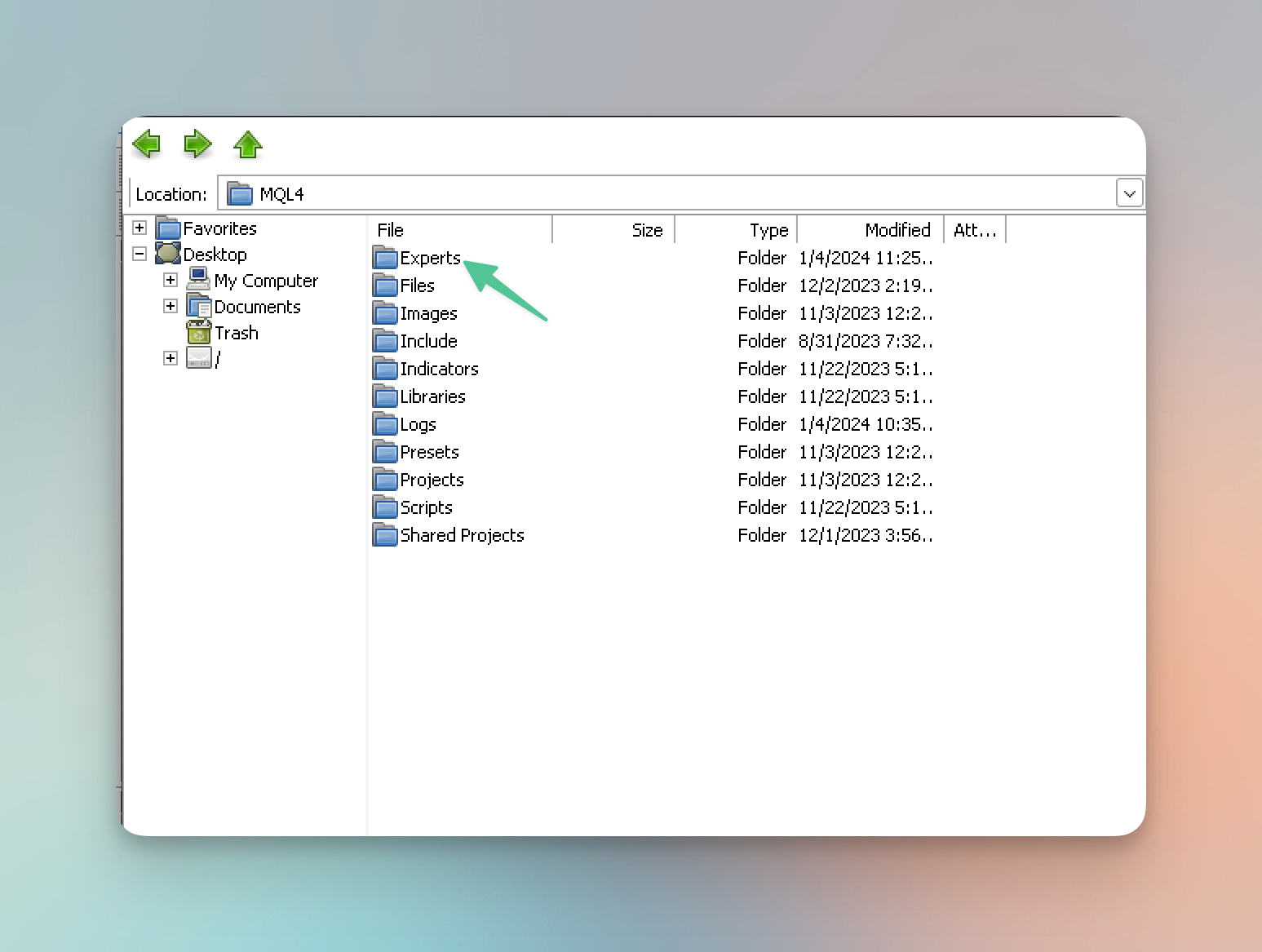
- Dentro Especialistas, procure o arquivo Autotrader que você instalou. Se você vir o arquivo aqui, indica que a instalação foi bem-sucedida.
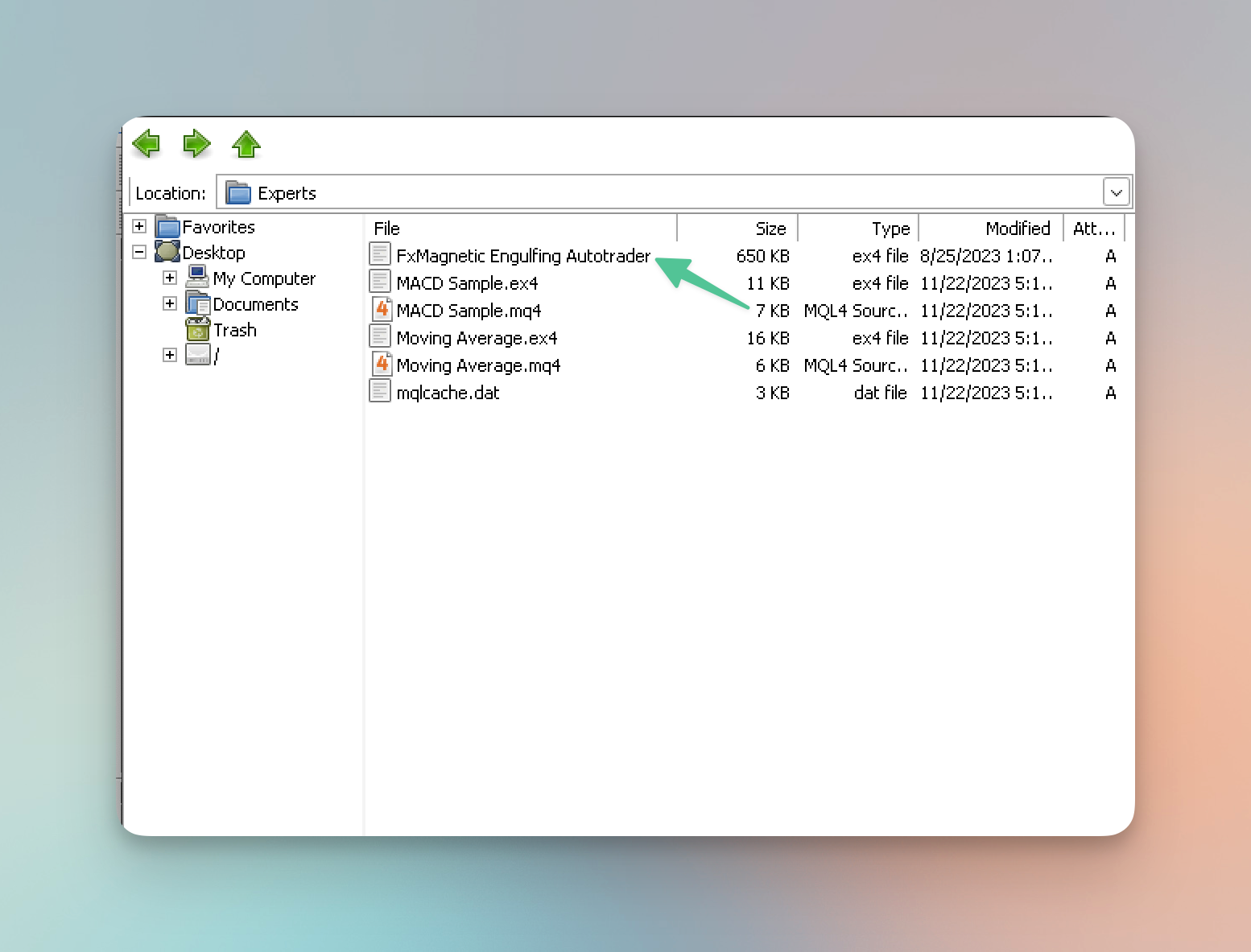
Método 2: verificar por meio da lista de Expert Advisors
Primeiro você precisa acessar o navegador no MetaTrader. O navegador é um painel onde você pode ver diversas opções do MetaTrader, incluindo consultores especializados. Se o navegador não estiver imediatamente visível ao abrir o MetaTrader, você poderá encontrá-lo seguindo os passos abaixo:
- Vá para a barra de menu superior e clique em Visualizar.
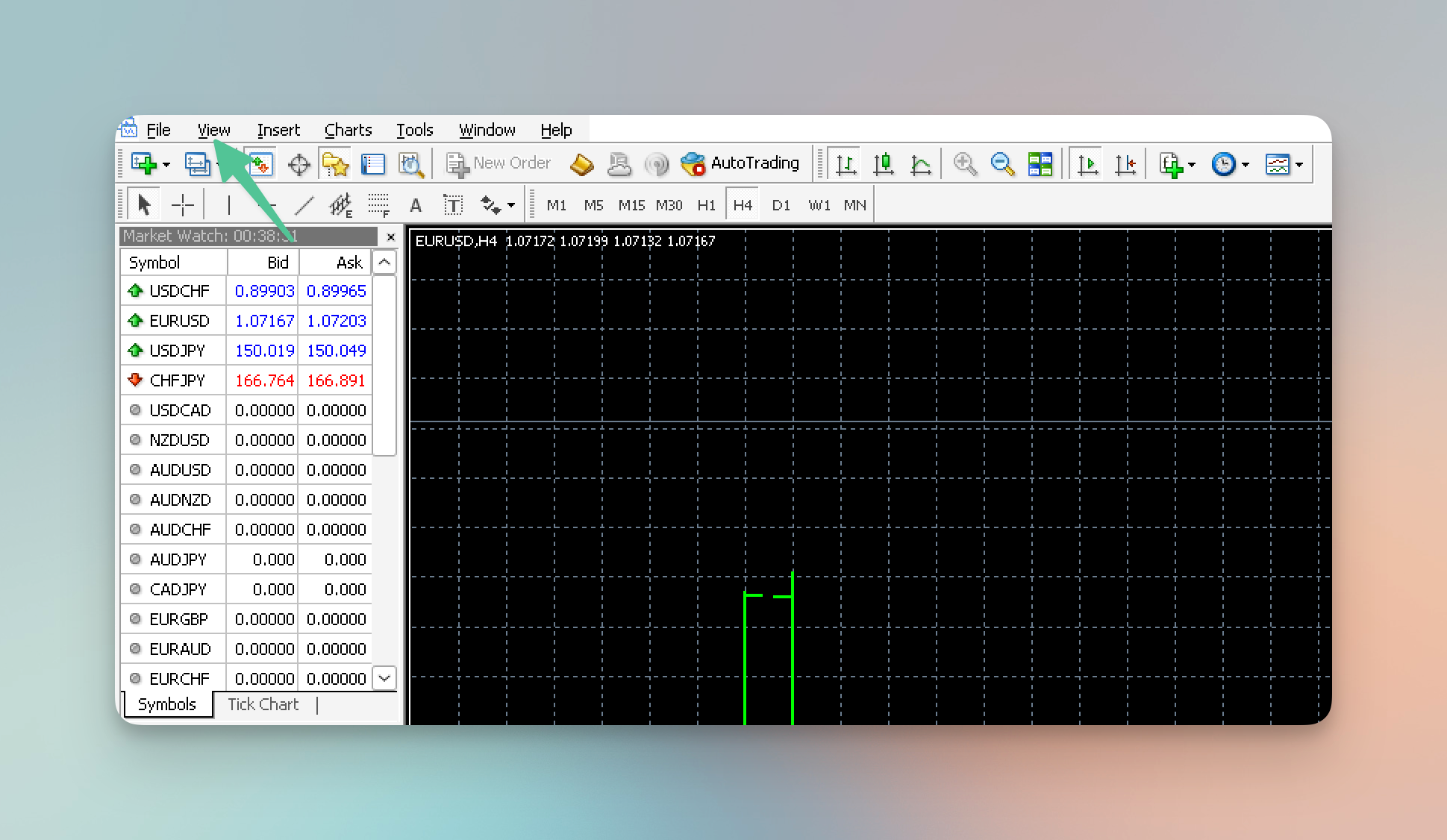
- No menu suspenso em Visualizar, você verá uma opção chamada Navegador. Clique aqui para abrir o painel do navegador.
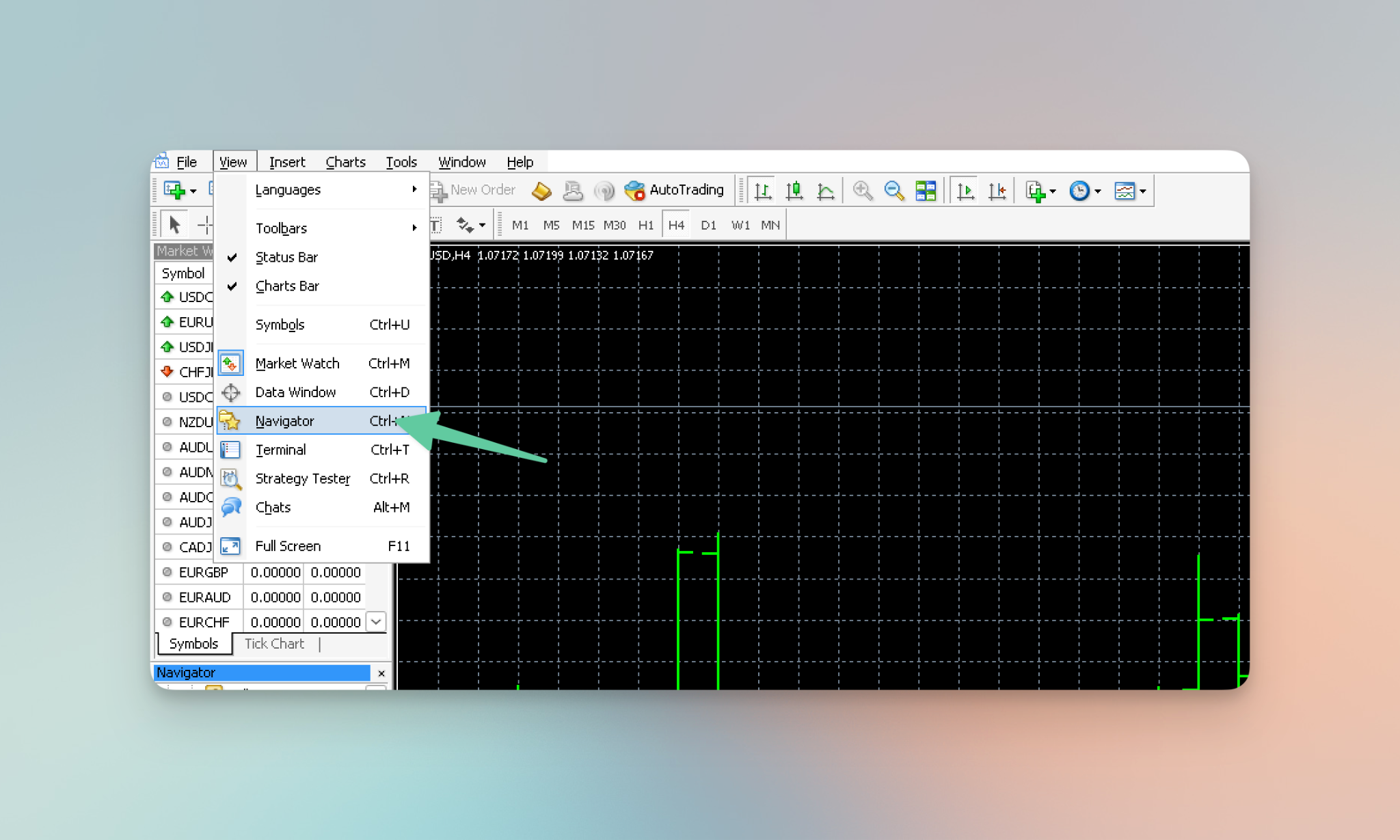
- No navegador, você verá uma seção chamada Conselheiro Especialista. É aqui que o MetaTrader lista todos os consultores especializados instalados, incluindo o Autotrader.
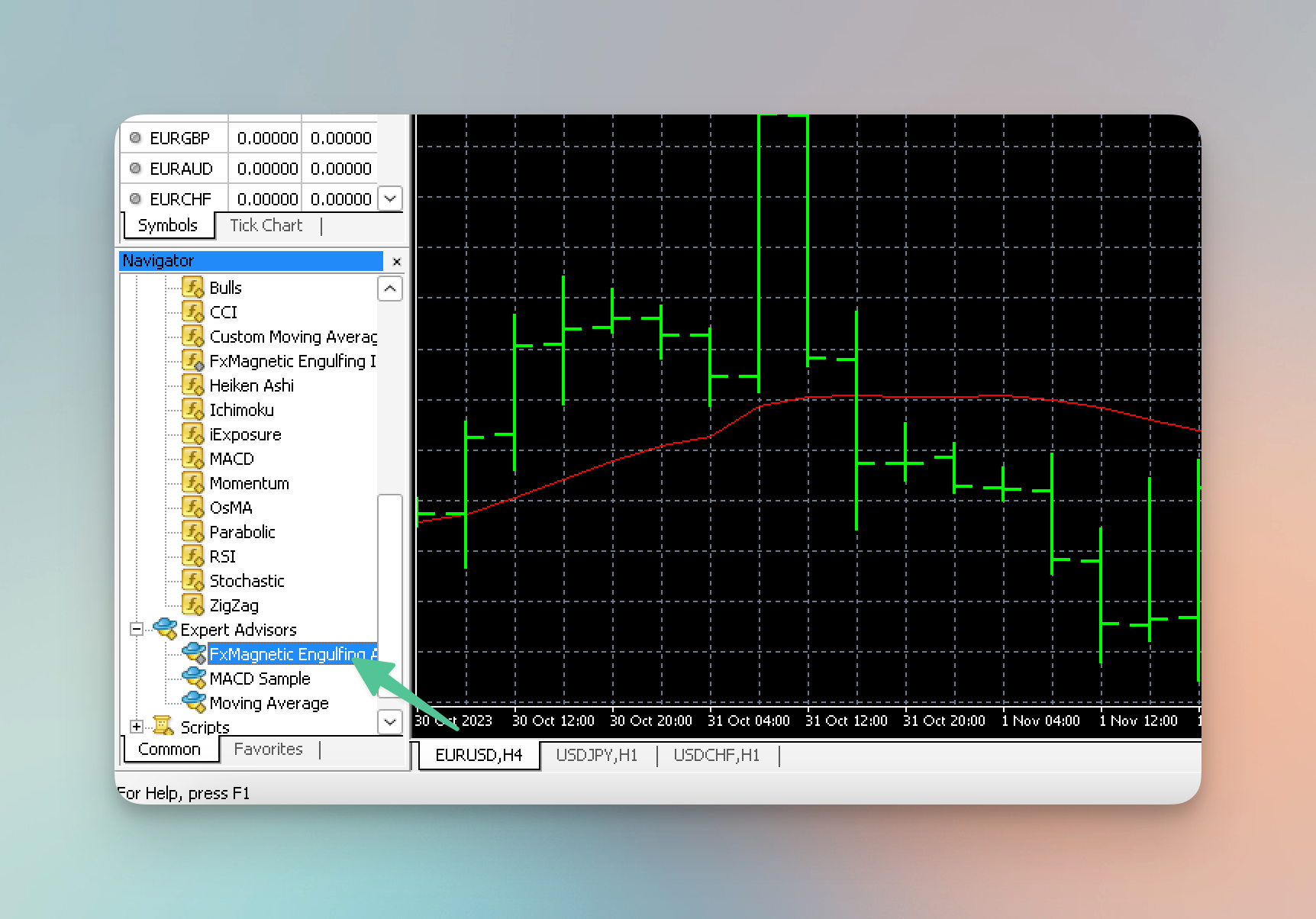
Para garantir que a lista esteja atualizada, atualize a lista:
- Clique com o botão direito no Conselheiro Especialista seção no navegador. No menu do botão direito, selecione Atualizar. Esta ação atualiza a lista de consultores especialistas.
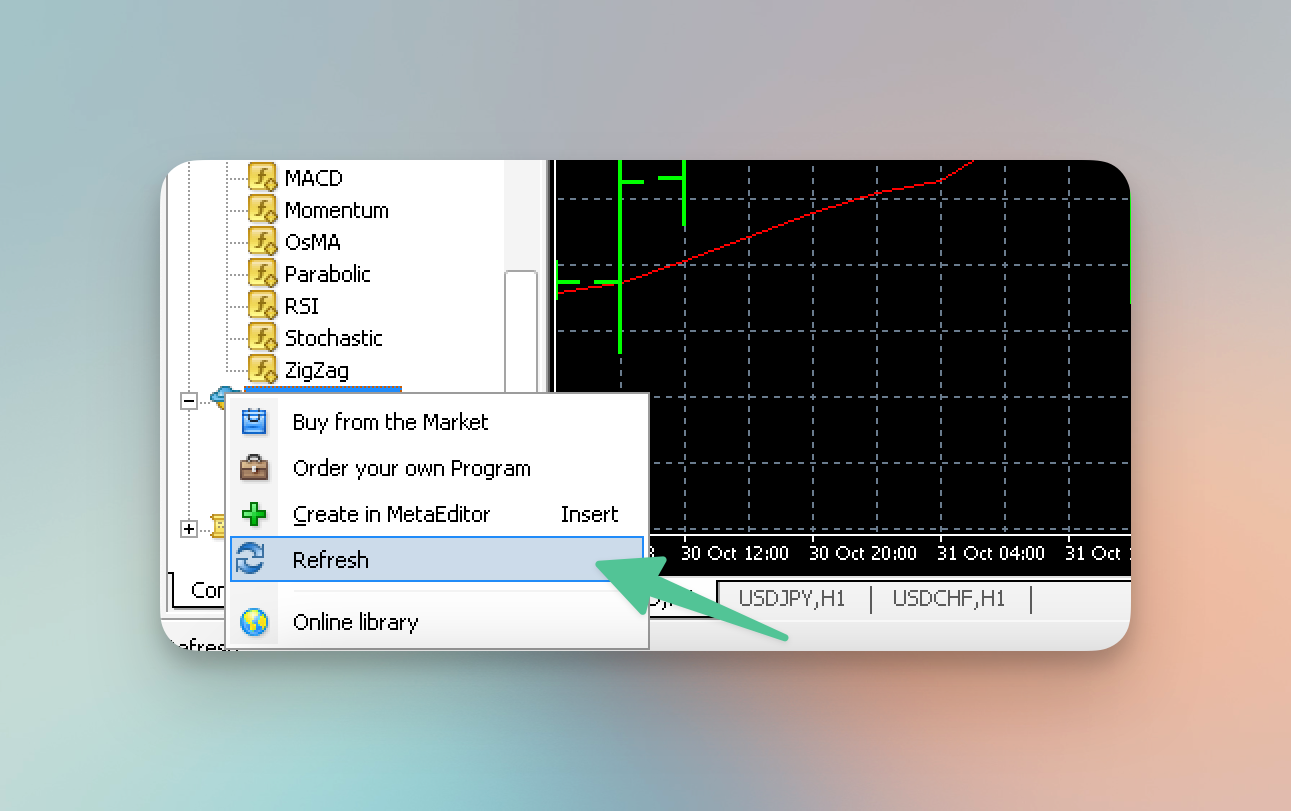
- Depois de atualizar a lista, procure o Autotrader na lista. Se o Autotrader aparecer nesta lista, confirma que o processo de instalação foi concluído com sucesso. Em raras ocasiões, indicadores recém-instalados ou arquivos Autotrader podem desaparecer (falha no MT4). Caso isso aconteça, basta repetir o processo de instalação.
Como configurar o AutoTrader FxMagnetic
Este guia irá ajudá-lo a configurar o FxMagnetic AutoTrader na plataforma MetaTrader. Siga estas etapas para garantir uma configuração correta.
Passo 1: Verifique a caixa AutoTrader
Primeiro, certifique-se de que o AutoTrading esteja habilitado no MetaTrader.
- Procure o AutoTrading caixa na tela inicial.
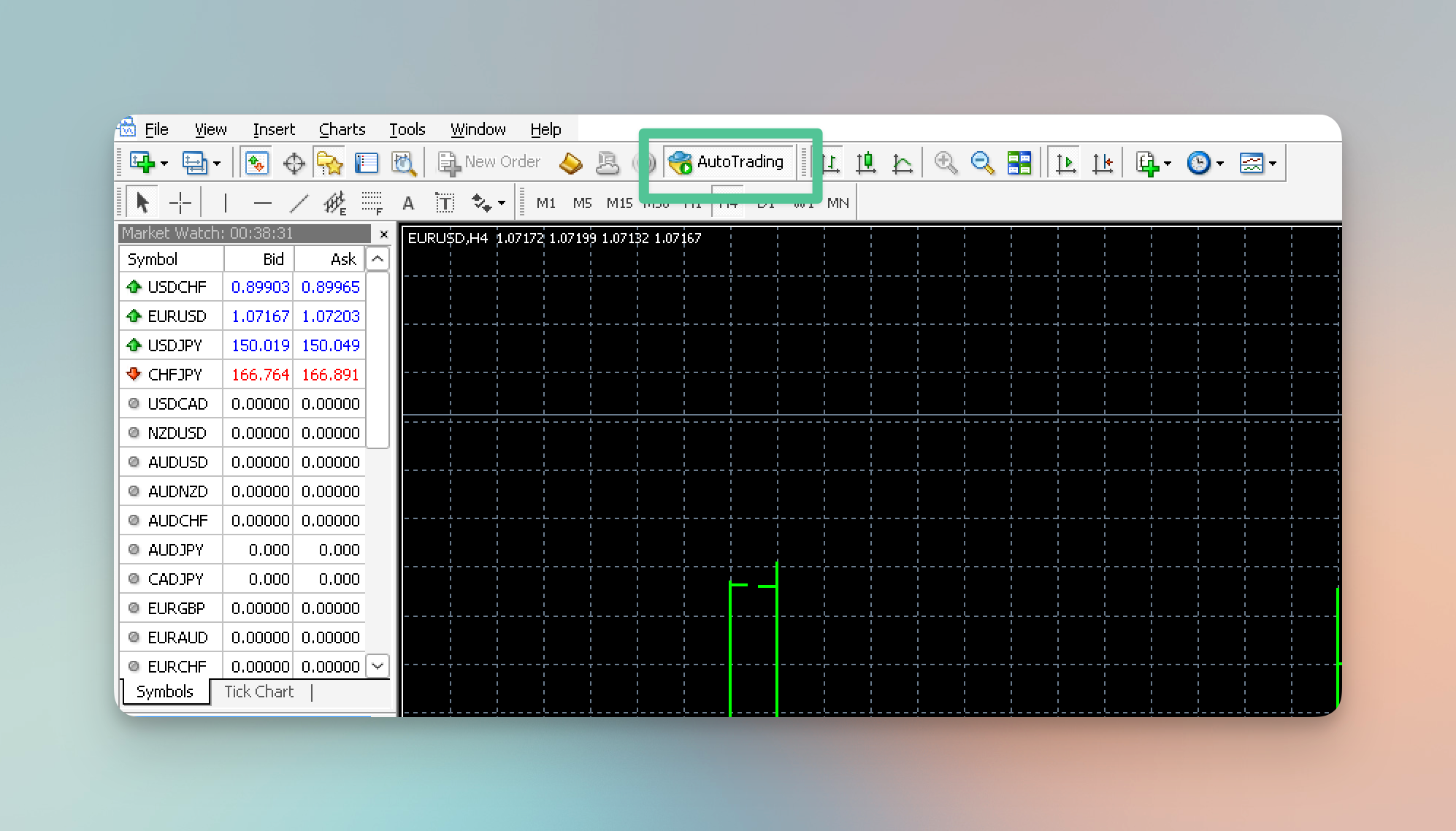
- Clique nesta caixa para ativar AutoTrading. Quando ativo, fica verde; quando desativado, fica vermelho.
Passo 2: Habilitar AutoTrader
Se você não consegue ver a caixa AutoTrader na tela inicial:
- Vou ao Ferramentas menu no MetaTrader.
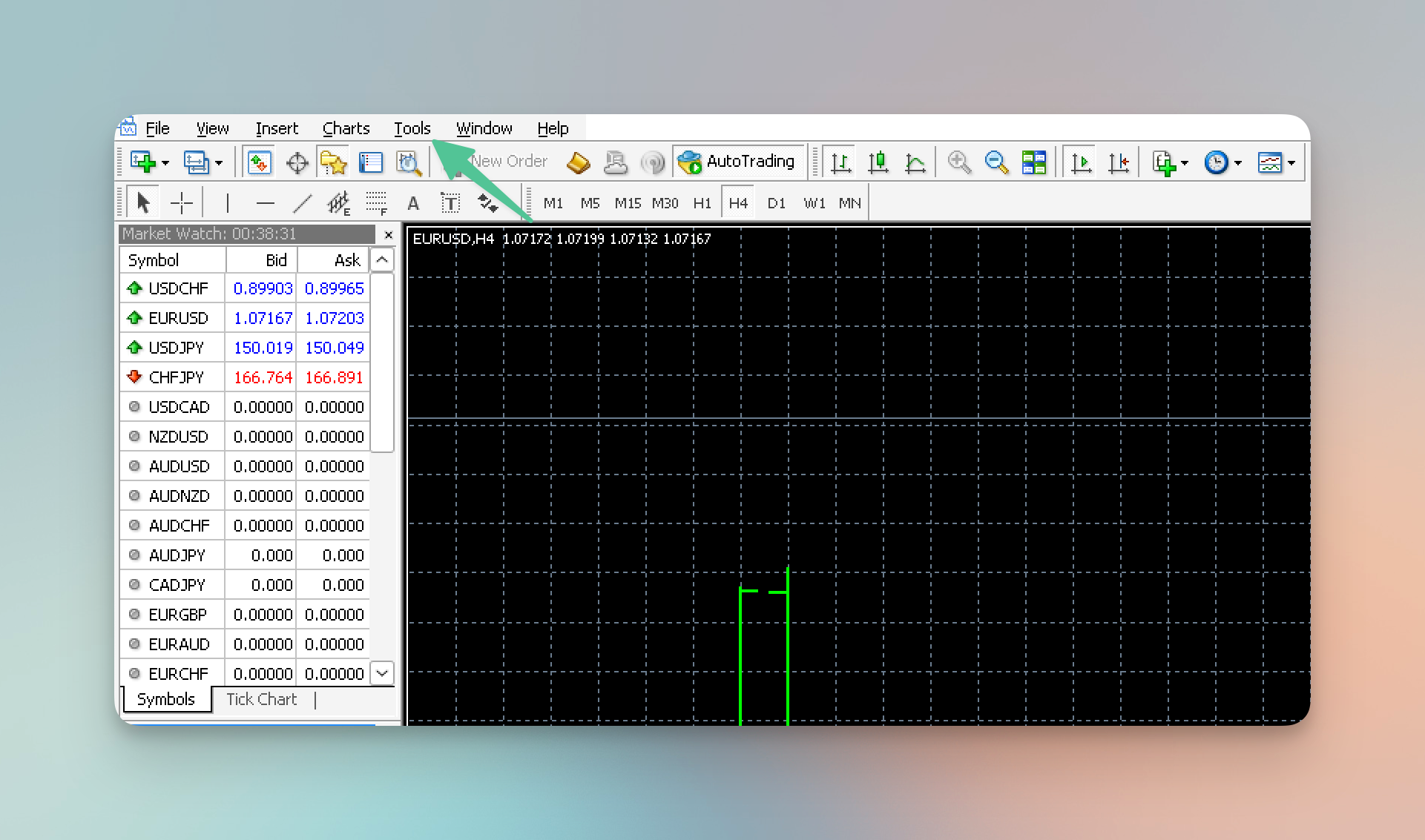
- Selecione Opções.
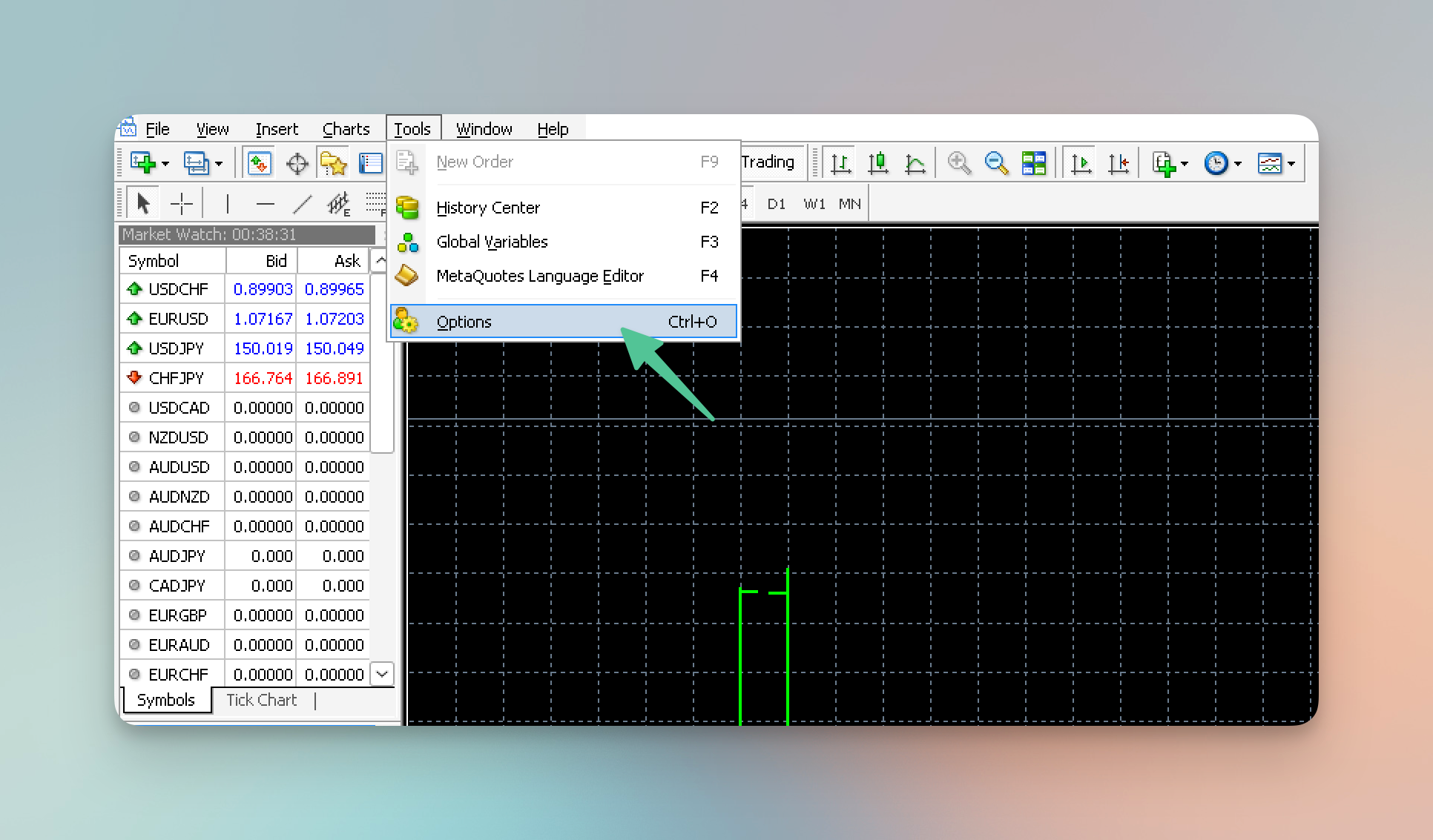
- No Opções janela, clique em Consultores Especialistas e verifique o Permitir negociação automatizada caixa.
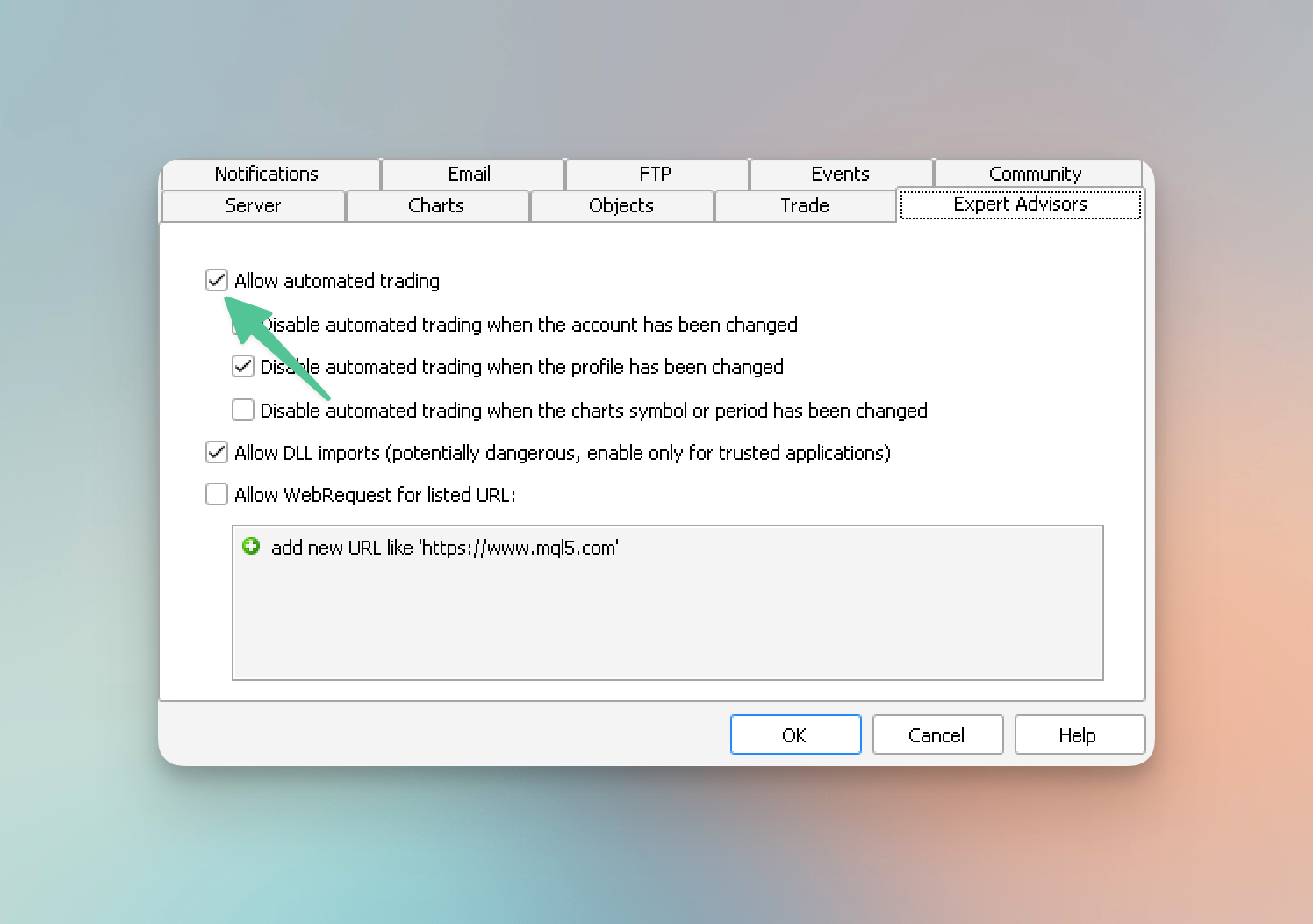
- Além disso, verifique o Permitir importações de DLL caixa para ativar o uso de arquivos DLL externos.
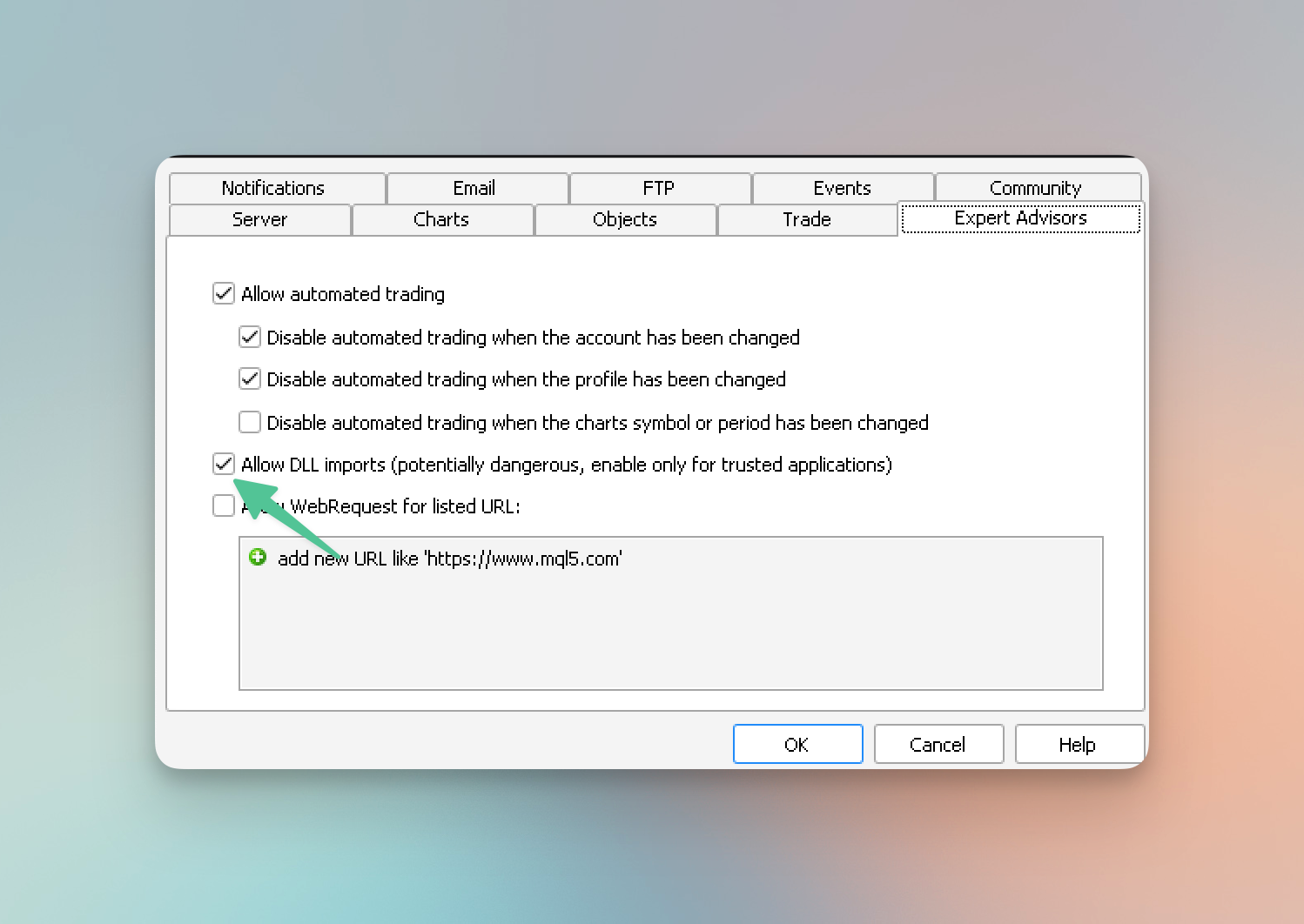
- Clique OK para salvar essas alterações.
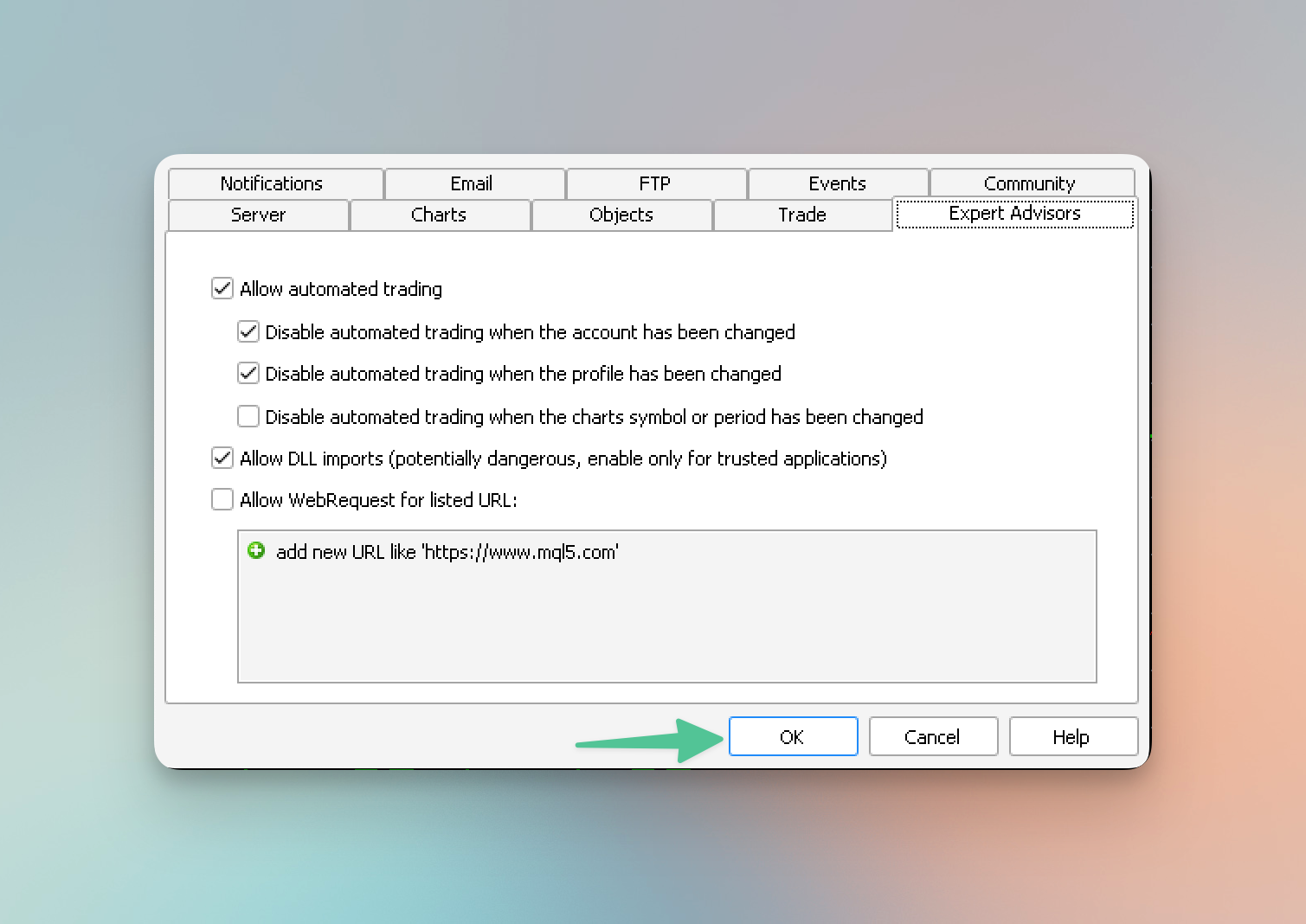
Anexando AutoTrader ao seu gráfico
A próxima etapa é anexar o AutoTrader ao seu gráfico de negociação. Este é um processo simples. Na sua lista de Expert Advisors, localize AutoTrader. Você pode adicioná-lo ao seu gráfico clicando duas vezes nele ou arrastando e soltando-o no gráfico desejado.
Como configurar o FxMagnetic AutoTrader
Ao anexar o AutoTrader, uma janela de configurações aparecerá. Esta janela é o seu painel de controle para personalizar o AutoTrader de acordo com seu estilo de negociação e preferências de risco.
Chave de licença: A primeira etapa da configuração é inserir sua chave de licença. Esta chave deve estar disponível no Centro de Download.
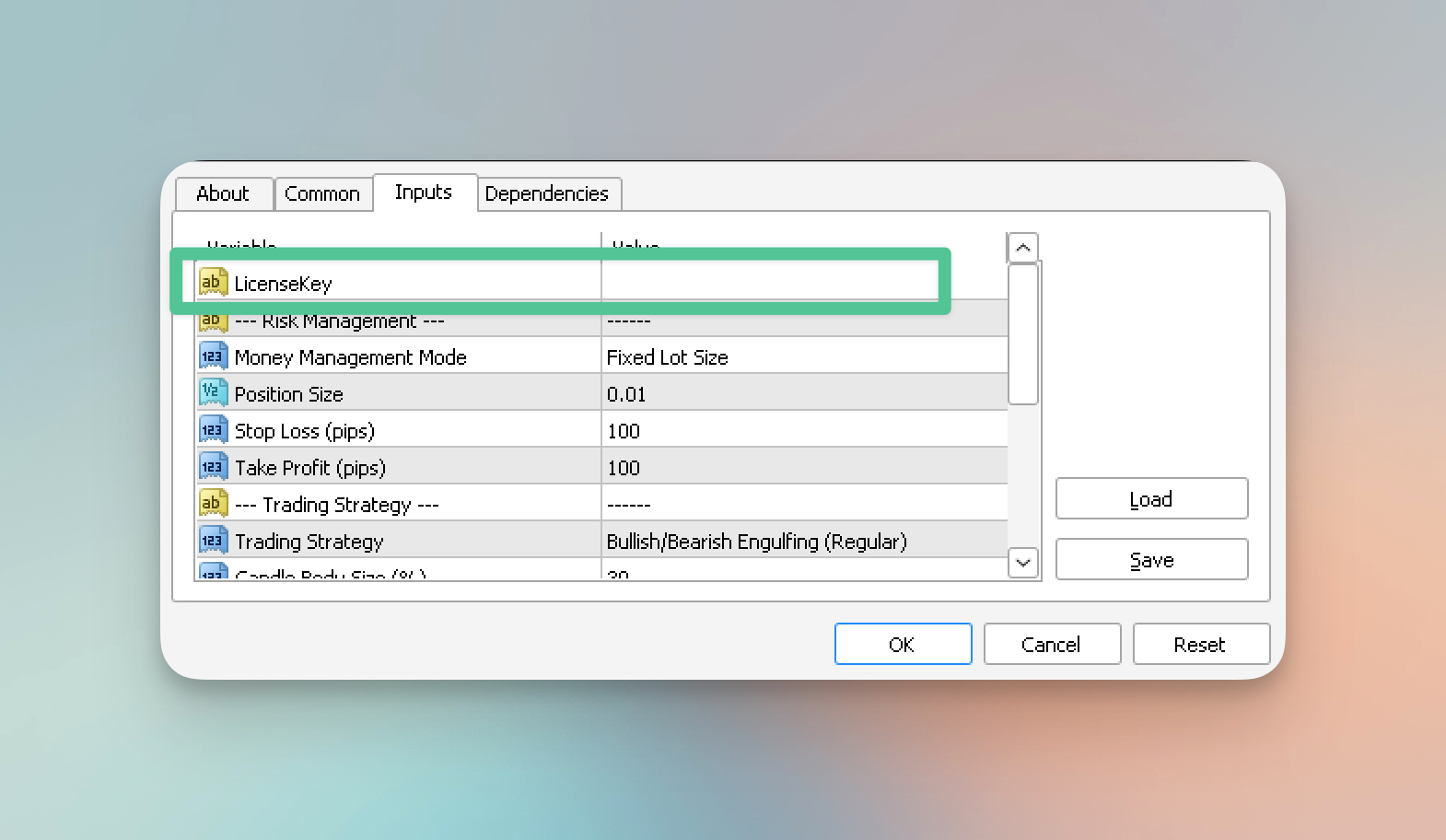
Modo de gerenciamento de dinheiro: Esta configuração crucial determina como o AutoTrader lida com o dimensionamento de suas posições de negociação. Você tem duas opções: um tamanho de lote fixo ou uma porcentagem de risco por negociação. Por padrão, está definido para um tamanho de lote fixo, o que significa que cada negociação usará uma quantidade constante de lotes. Se desejar alterar isso, você pode ajustar o tamanho do lote de acordo com sua preferência. Alternativamente, se você selecionar a opção de porcentagem, o tamanho da posição representará uma porcentagem do seu capital comercial.
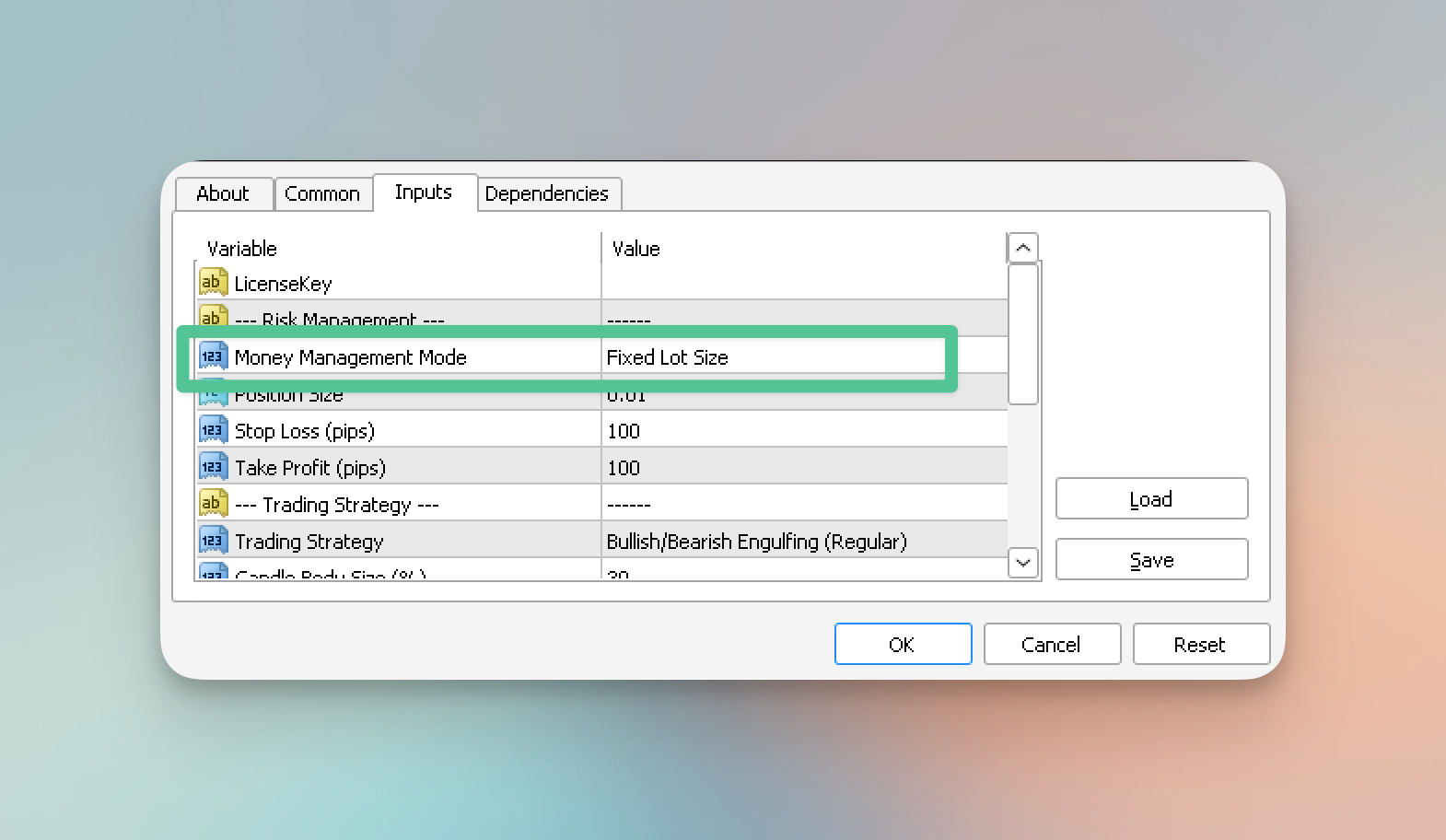
Tamanho da posição: Aqui você define o tamanho de suas posições de negociação. Você pode escolher entre um tamanho de lote fixo ou uma porcentagem do seu capital comercial. No modo de tamanho de lote fixo, o valor permanece constante para cada negociação. Mas se você estiver usando a opção percentual, o tamanho da posição será uma porcentagem do valor da sua negociação.
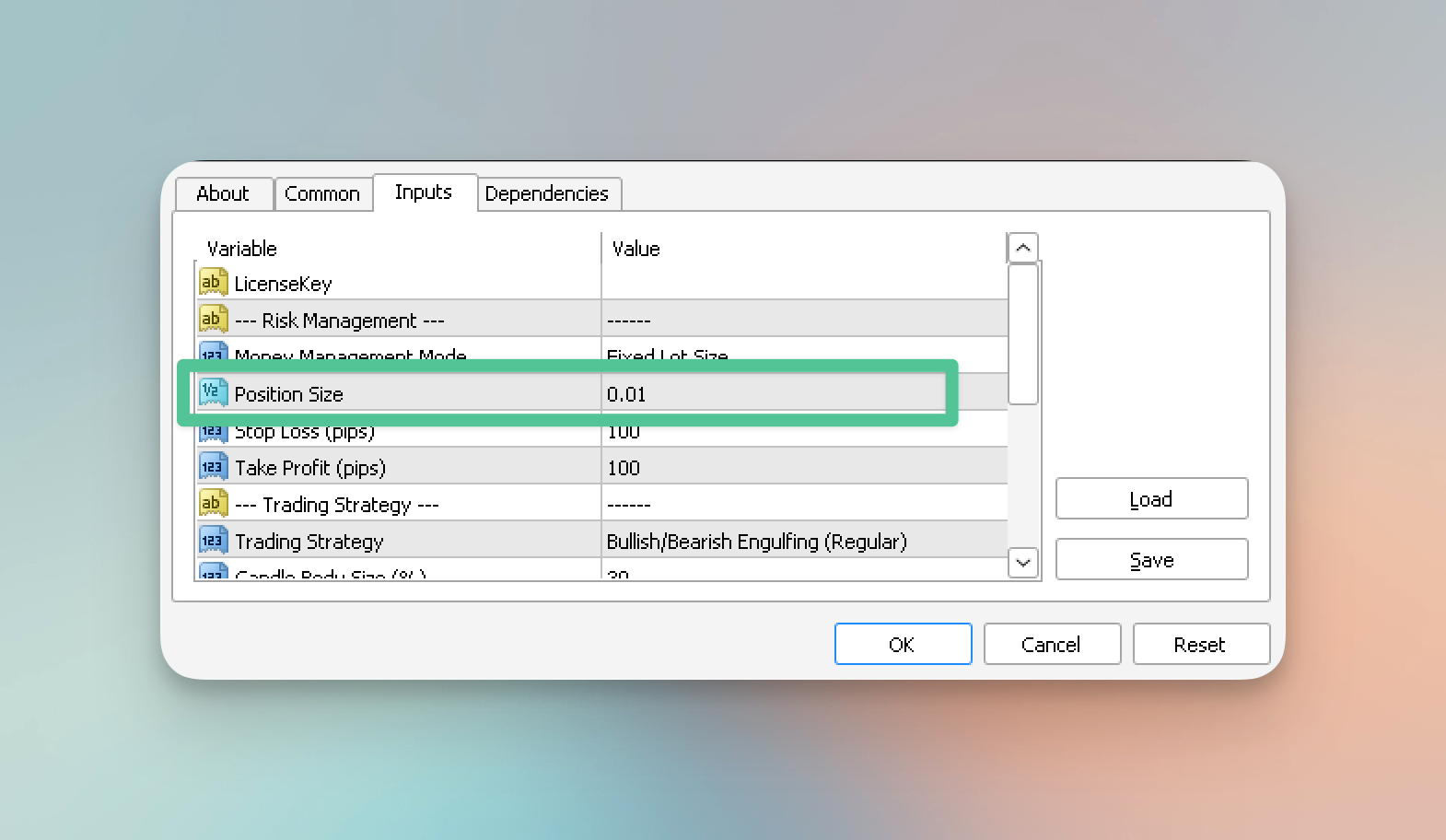
Modo de negociação EA: Esta configuração determina como o AutoTrader interage com seu ambiente de negociação. O modo padrão (Indicator Sync) requer um indicador FxMagnetic no mesmo gráfico para uma negociação precisa, o que significa que o AutoTrader se alinhará com as configurações do indicador em seu gráfico, como stop loss, takeprofit, etc. Guia de entradas do Autotrader. Há também um modo independente onde o AutoTrader opera sem a necessidade do indicador, mas você precisará definir cada parâmetro manualmente.
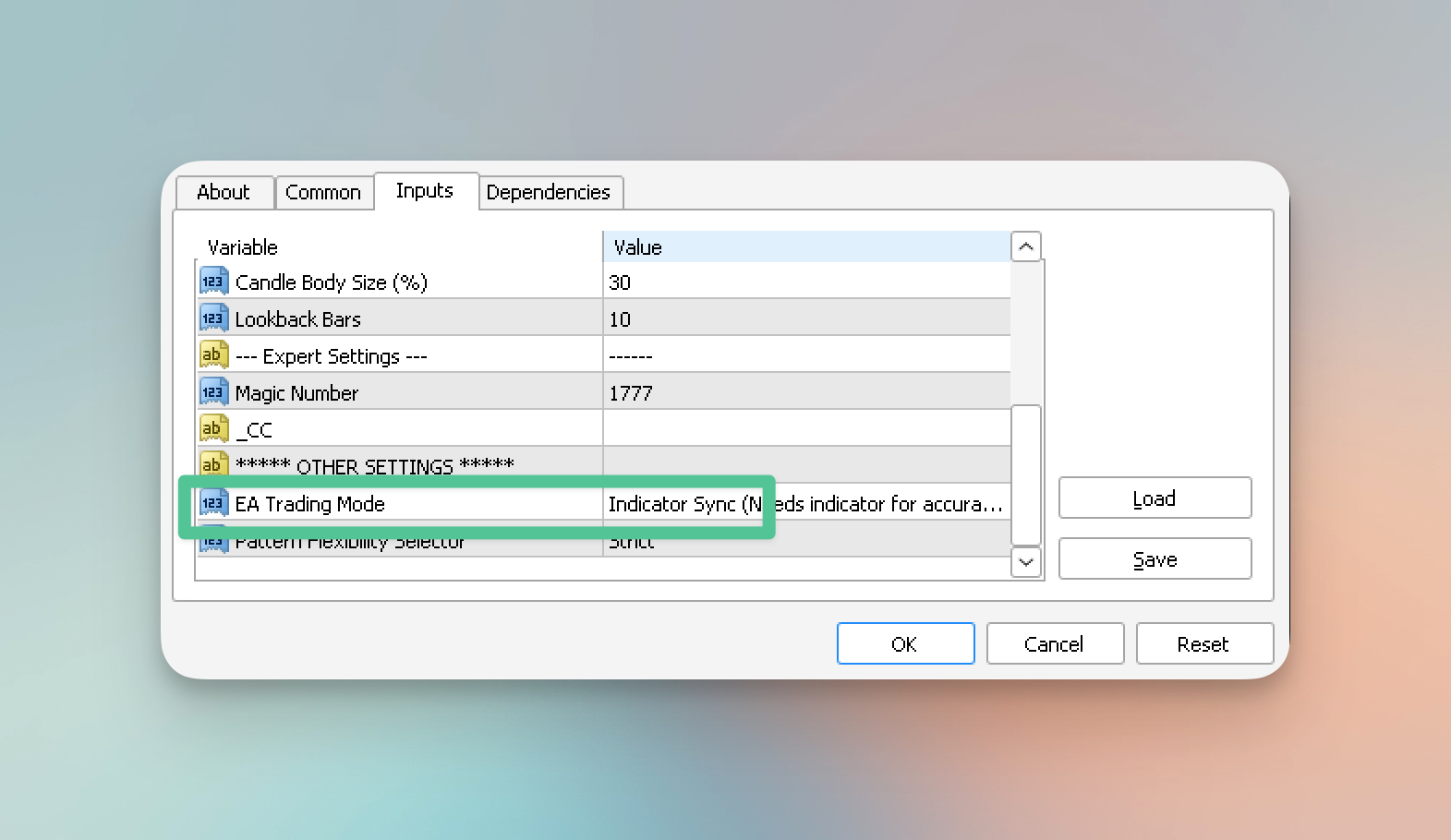
Número mágico: Por último, atribua um número mágico exclusivo para cada instância do EA que você está executando. Este número diferencia as instâncias do AutoTrader em diferentes gráficos de negociação na sua plataforma MetaTrader. Cada instância do Autotrader no mesmo MetaTrader deve ter um Número Mágico exclusivo.
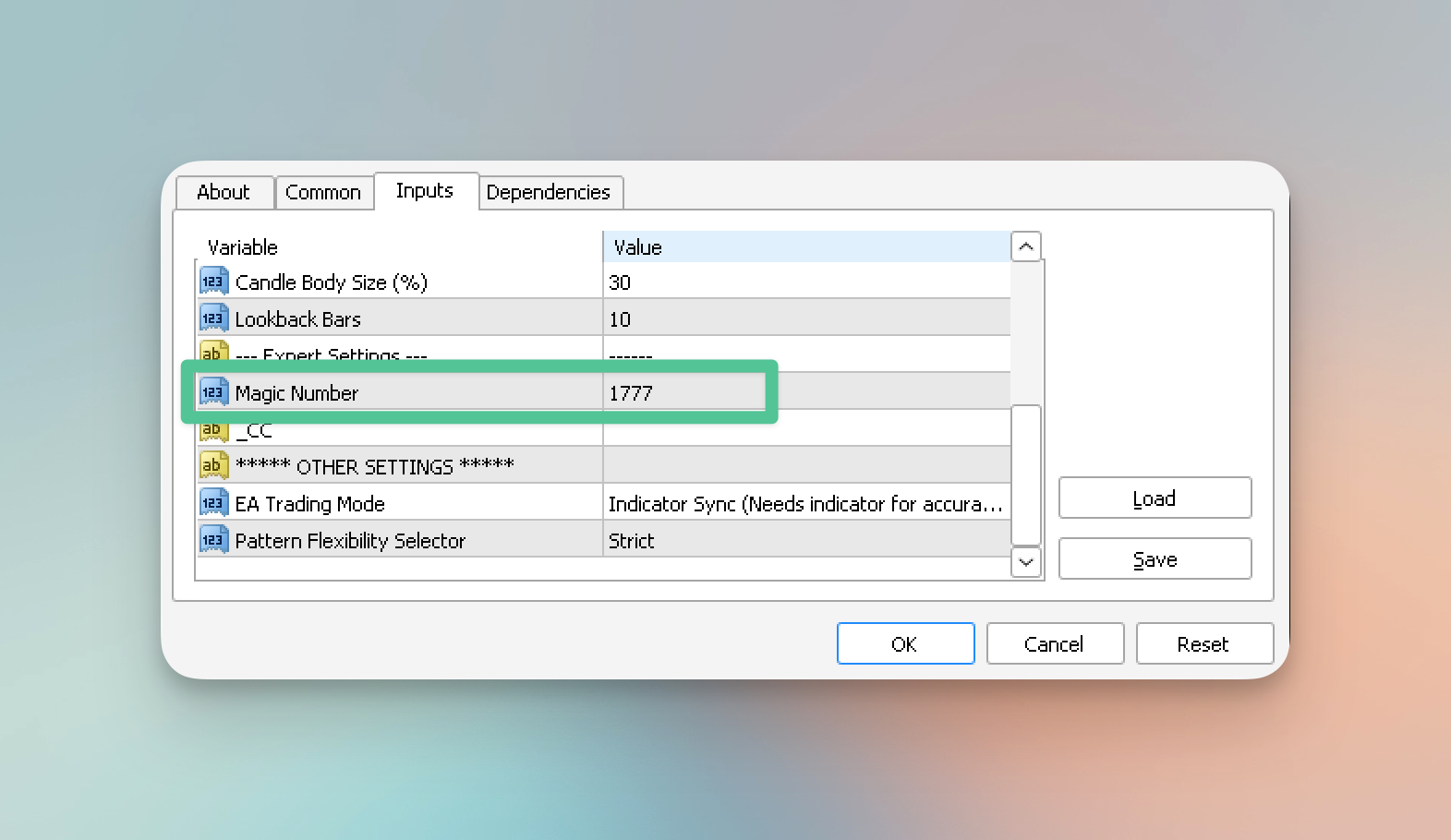
Problemas comuns ao configurar o Autotrader
Estes são os problemas comuns enfrentados pelos usuários ao configurar o Autotrader com sua corretora e suas possíveis causas:
Emitir:Autotrader não aparece no MT4
Razão: Se você instalou o autotrader, mas não consegue encontrá-lo em sua plataforma MT4, pode ser porque você não atualizou a lista de consultores especializados na janela do navegador ou reiniciou a plataforma após a instalação.
Emitir:O Autotrader está instalado, mas não está negociando
Razão:Se o Autotrader estiver instalado, mas não estiver negociando ativamente, pode ser devido a vários motivos, como configurações incorretas, a opção de negociação automática não estar ativada ou o EA não estar conectado ao gráfico.
Emitir: Não compatível
Razão:Além disso, podem surgir problemas de compatibilidade em alguns casos em que o autotrader não é compatível com a corretora que você está usando. Se o seu corretor não permitir a negociação automática, o FxMagnetic Engulfing Autotrader não funcionará.
Notas Adicionais
Abaixo estão algumas coisas que você deve ter em mente ao trabalhar com o AutoTrader.
- Se você não anexou o indicador FxMagnetic ao gráfico enquanto o Autotrader estiver configurado para operar em seu modo padrão (Indicator Sync), o EA não funcionará.
- A negociação automática será pausada durante a otimização.
- No modo Indicator Sync, o trader deve apenas definir o modo de gerenciamento de dinheiro, tamanho da posição e número mágico.
- Com o EA anexado ao gráfico, cada sinal que o indicador envia ao Autotrader irá imediatamente pegar aquela negociação e fechá-la quando chegar a hora de fechá-la.
- Se você fizer alterações nas configurações enquanto o indicador e o EA estiverem em execução, o EA poderá responder a essas alterações e poderá potencialmente fechar a negociação se tiver uma posição aberta.
Empacotando
Este guia ajuda os traders a configurar o Autotrader para aprimorar sua forma de negociação nos mercados financeiros dinâmicos. Com a negociação automática, as negociações podem ser executadas com base em estratégias predefinidas com monitoramento 24 horas por dia e carga de trabalho manual reduzida.